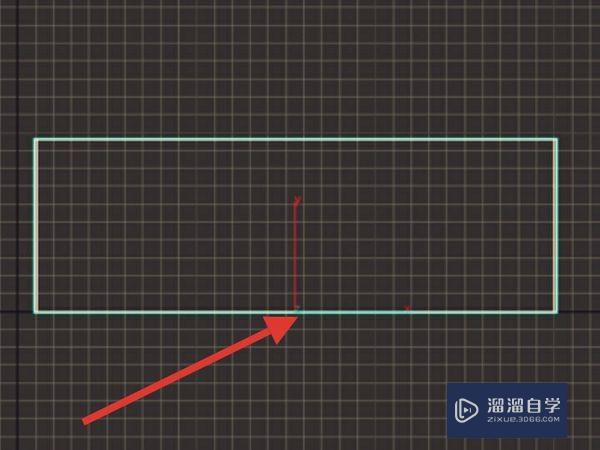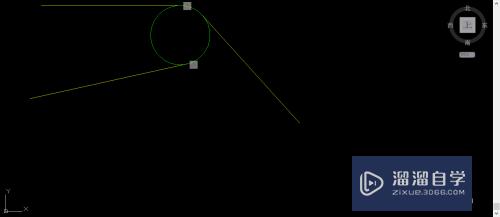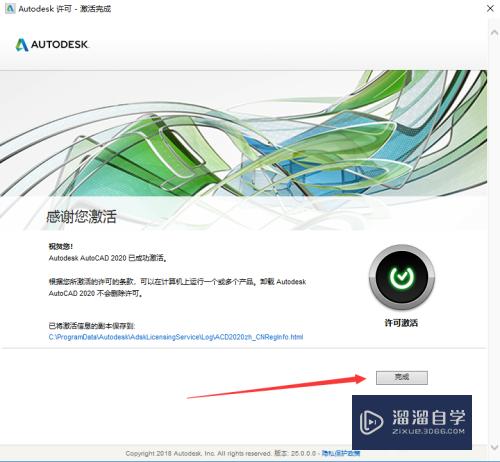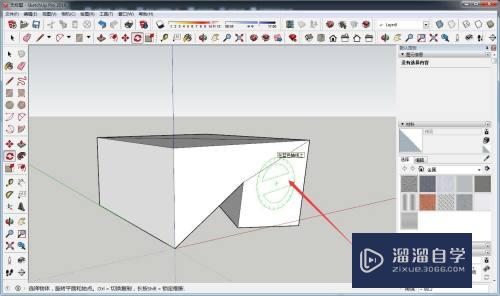CAD如何画出固定面积的矩形(cad如何画出固定面积的矩形图)优质
CAD能以多种方式创建直线。圆。椭圆。多边形。条样曲线等基本图形对象。多边形的绘制我们使用的最多。但是你知道CAD如何画出固定面积的矩形?很多小伙伴都不知道固定面积绘制方法。今天教程就来告诉大家。
想要玩转“CAD”。快点击此入口观看免费教程→→
工具/软件
硬件型号:华为MateBook D 14
系统版本:Windows7
所需软件:CAD2007
方法/步骤
第1步
首先我们打开CAD软件
第2步
在命令行里输入REC命令。然后按回车键进行确认
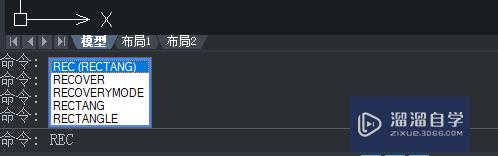
第3步
任意点击界面空白处的一点。从而指定矩形的第一个角点
第4步
点击CAD软件界面的任意一处后。指定第二个角点。在这里。我们选择面积(A)。输入A。按空格键

第5步
输入需要绘制的矩形面积。这里小编输入了2000

第6步
选择计算矩形时是标注长度还是宽度
第7步
输入矩形长度或者宽度的数值。这里小编输入了长度200。按回车键确认

第8步
这样。固定面积为2000。长度为200的矩形就绘制出来了
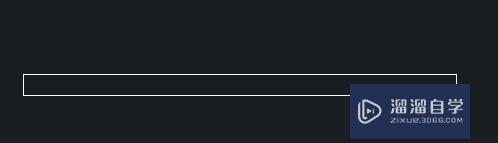
以上关于“CAD如何画出固定面积的矩形(cad如何画出固定面积的矩形图)”的内容小渲今天就介绍到这里。希望这篇文章能够帮助到小伙伴们解决问题。如果觉得教程不详细的话。可以在本站搜索相关的教程学习哦!
更多精选教程文章推荐
以上是由资深渲染大师 小渲 整理编辑的,如果觉得对你有帮助,可以收藏或分享给身边的人
本文标题:CAD如何画出固定面积的矩形(cad如何画出固定面积的矩形图)
本文地址:http://www.hszkedu.com/70954.html ,转载请注明来源:云渲染教程网
友情提示:本站内容均为网友发布,并不代表本站立场,如果本站的信息无意侵犯了您的版权,请联系我们及时处理,分享目的仅供大家学习与参考,不代表云渲染农场的立场!
本文地址:http://www.hszkedu.com/70954.html ,转载请注明来源:云渲染教程网
友情提示:本站内容均为网友发布,并不代表本站立场,如果本站的信息无意侵犯了您的版权,请联系我们及时处理,分享目的仅供大家学习与参考,不代表云渲染农场的立场!